外出办公时,为了方便将局域网内的电脑进行关机操作,我们可以使用远程关机来实现。那么,Win8系统局域网如何远程关机呢?下面,我们就一起往下看看Win8系统局域网远程关机的方法。
方法/步骤
方法一:通过“命令”实现计算机关机操作
1、按“Win+R”打开“运行”窗口,输入“cmd”进入命令提示符界面;
2、从打开的“命令提示符”界面中,输入“shutdown -s”并按回车键;
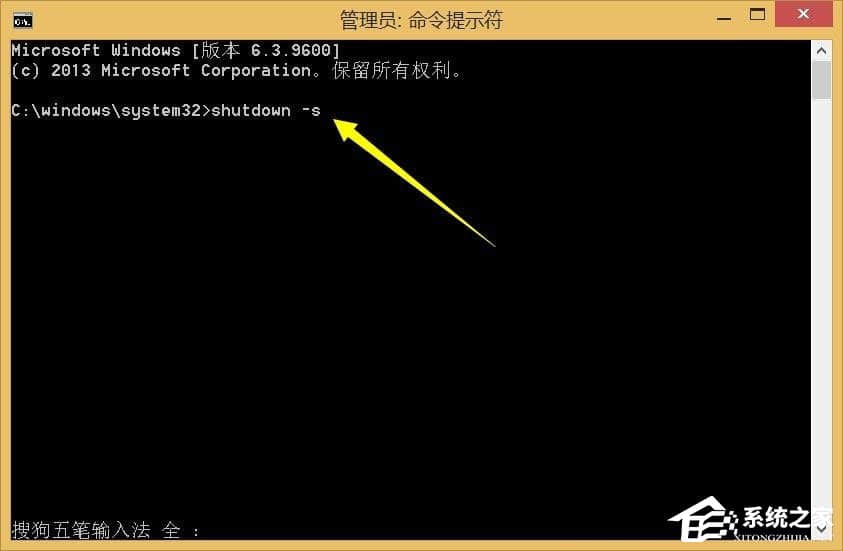
3、此时将弹出提示窗口,提示“计算机将在1分钟后关机”;
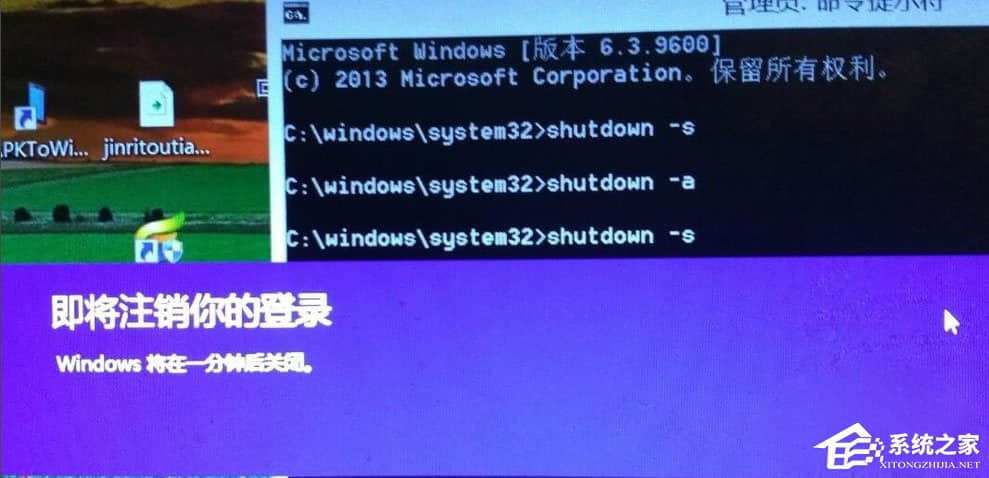
4、如果想取消关机命令,则只需要输入“shutdown -a”命令并按回车键,此时将在任务栏右下角显示“任务已取消”的提示,这表明强制关机命令被取消;

5、如果想关机局域网或广域网中某一台计算机,则使用命令“shutdown -s -m 远程计算机IP地址”即可;

6、要想实现远程关机操作,则远程计算机必须开启“远程强制关机”策略,对此在远程计算机桌面,按“Win+R”打开“运行”窗口,输入“gpedit.msc”打开“系统配置策略”;

7、打开“系统配置策略”界面后,依次展开“计算机配置”→“Windows 设置”→“安全设置”→“本地策略”→“用户权限分配”,然后在右侧双击打开“从远程系统强制关机”项;

8、并从弹出的“属性”窗口中,点击“添加用户和组”按钮,然后输入并添加“Guest”账户即可,此后就可以实现远程关机此电脑操作了。
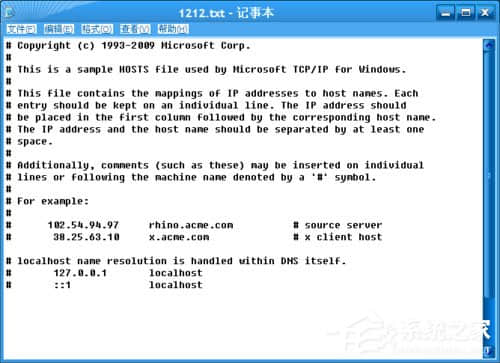
方法二:通过“聚生网管远程管理工具”实现局域网电脑的管理操作
1、下载安装聚生网管远程管理工具,安装完成后打开软件,点击“远程关机”按钮;

2、从打开的“计算机列表”界面中,点击“添加”按钮以添加局域网计算机列表;

3、待对应的计算机添加完成后,点击“强制操作”按钮,就可以实现远程关机操作啦。

以上就是Win8系统局域网远程关机的具体方法,按照以上方法进行操作,就能轻松将局域网内的电脑远程关机掉了。